Miễn phí bản quyền phần mềm Disk Recovery Wizard
Disk Recovery Wizard là phần mềm phục hồi dữ liệu đã bị xóa hoặc bị format nhầm cực kỳ hiệu quả. Ngoài ra bạn cũng có thể sử dụng phần mềm này để cứu dữ liệu trên USB, thẻ nhớ hay thiết bị lưu trữ gắn ngoài khác rất mạnh mẽ và nhanh chóng.
Và điều tuyệt vời mình muốn chia sẻ với các bạn trong ngày hôm nay đó là phần mềm này đang có chương trình Giveaway tặng miễn phí cho người dùng, bạn có thể kích hoạt bản quyền 1 năm sử dụng dễ dàng theo hướng dẫn bên dưới.
Disk Recovery Wizard có thể làm được gì?
- Khôi phục tập tin và thư mục đã bị xóa hoặc bị hỏng.
- Phục hồi thông tin, dữ liệu từ ổ đĩa cứng HDD, SSD, thẻ nhớ và ổ đĩa USB cực kỳ hiệu quả.
- Hỗ trợ tính năng quét toàn bộ ổ đĩa để tìm ra các phân vùng bị mất hoặc bị xóa.
- Khôi phục tập tin từ ổ đĩa cứng bị hư hỏng do virus gây ra.
- Phục hồi dữ liệu ổ đĩa sau khi một đã bị lỗi hệ thống.
- Lưu dữ liệu từ một ổ đĩa định dạng (ext2, ext3, FAT và NTFS).
- Khôi phục phiên bản mới nhất của tài liệu được lưu với Powersearch.
- Phục hồi hình ảnh kỹ thuật số với Powersearch
- Lấy lại các tập tin đã bị xóa từ thùng rác (Recycle Bin).
- Chi tiết hơn thì bạn có thể xem thêm từ trang chủ của nó nhé.
Làm thế nào để kích hoạt Disk Recovery Wizard miễn phí
Rất đơn giản, đầu tiên bạn hãy downlaod phần mềm Disk Recovery Wizard tại đây.
Tiếp theo bạn hãy vào địa chỉ này để lấy key bản quyền.
Hướng dẫn sử dụng Disk Recovery Wizard
Sau khi các bạn tải về thì tiến hành cài đặt phần mềm vào máy tính, quá trình cài đặt rất dễ thôi. Bạn cứ nhấn > là xong thôi, vì là phần mềm bản quyền nên sẽ không có các phần mềm khác kèm theo đâu nên các bạn yên tâm nhé.
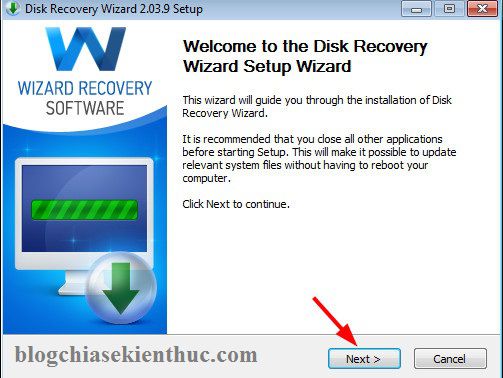
Đến phần nhập key thì bạn hãy nhập key mà chương trình khuyến mại đã tặng vào (link lấy key ở bên trên).
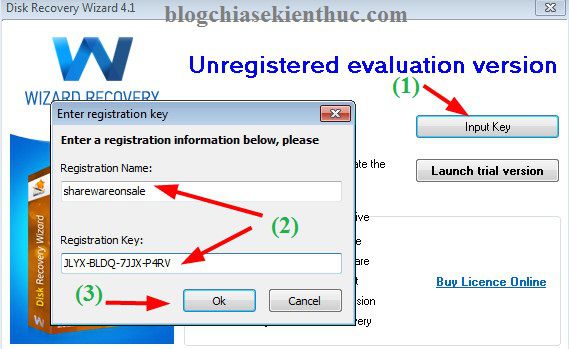
Thông báo nhập key thành công!
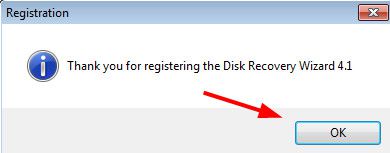
Giao diện chính của phần mềm Disk Recovery Winzard sẽ rất đơn giản như thế này thôi.
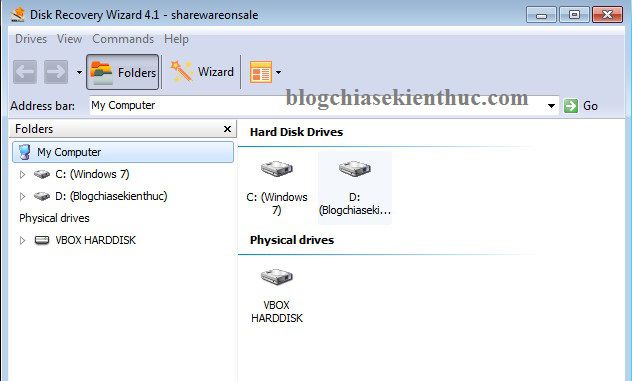
Để cứu dữ liệu ở một ổ bất kỳ thì bạn hãy nhấn vào biểu tượng và nhần như hình bên dưới.
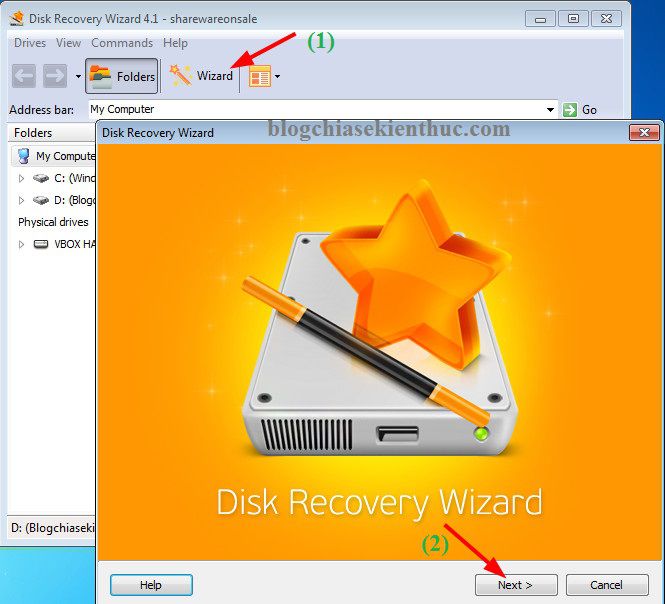
Tiếp theo bạn hãy chọn phân vùng ổ cứng mà bạn muốn phục hồi, sau đó nhấn Next để tiếp tục.
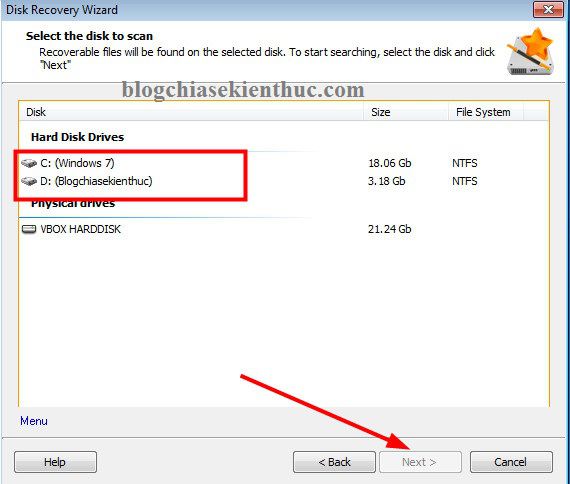
Tại đây sẽ có 2 chế độ quét cho bạn đó là:
- Full Recovery: Quét toàn bộ, quét chậm (khuyến khích).
- Fast Recovery: Quét nhanh.
Khuyến khích các bạn sử dụng kiểu Full Recovery nhé, sau đó tích vào định dạng ổ cứng mà phân vùng đó đang sử dụng. Ở đây mình đang ở định dạng NTFS nên mình sẽ tích vào lựa chọn đầu tiên.
Tips: Nếu như bạn chưa biết cách xem ổ cứng đang ở định dạng NTFS hay FAT32 thì tham khảo bài viết này.
Nhấn Next để tiếp tục.
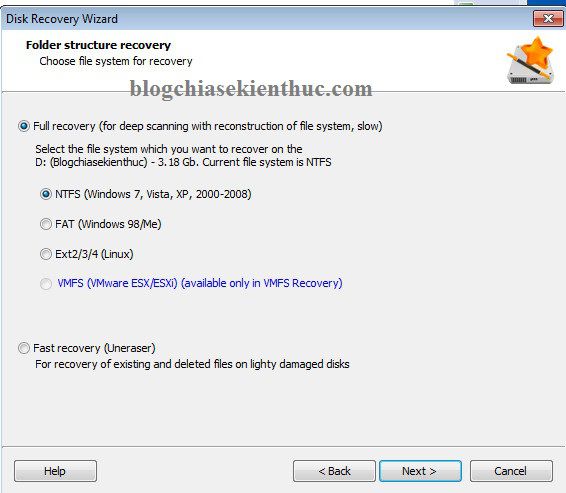
Quá trình phục hồi dữ liệu đang diễn ra. Nhanh hay chậm thì còn tùy thuộc vào dung lượng của dữ liệu cần phục hồi nhiều hay ít nữa.

Hoàn thành, bây giờ bạn hãy xem file nào cần phục hồi thì phục hồi lại thôi.
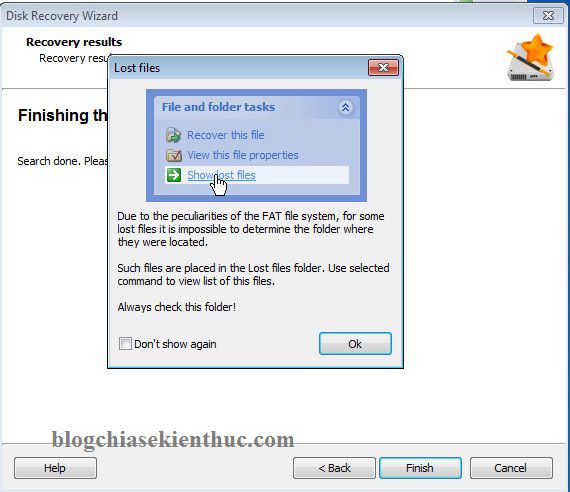
Lời kết
Khuyến mại chỉ diễn ra vỏn vẹn trong vòng 2 ngày thôi nên nếu bạn cần cứu dữ liệu thì hãy nhanh tay cài đặt và kích hoạt phần mềm Disk Recovery Wizard tuyệt vời này ngay nhé.
Hi vọng bài viết sẽ hữu ích với bạn, chúc các bạn thành công!
Kiên Nguyễn – Blogchiasekienthuc.com